×レビュー
YouTubeでリアルタイムでライブ配信を行うと、終了後に自動で「アーカイブ」として動画が保存されます。しかし、映画やテレビの同時視聴や多人数コラボなどの場合、リアルタイムで何時何分だったかをうまく合わせられず、動画の再生タイミングがわからないことがあります。かるべろさんが開発したChrome拡張機能である「YouTubedLiveClock」を使うと、YouTube上で再生時間と共にライブ配信時の時間を表示してくれるのでお役立ちです。YouTubeLiveClock - Chrome ウェブストアhttps://chrome.google.com/webstore/detail/youtubeliveclock/chpodcedholiggcllnmmjlnghllddgmj/Chromeで配布ページにアクセスして、「Chromeに追加」をクリック。
拡張機能の追加を確認するポップアップが表示されるので、「拡張機能を追加」をクリック。
YouTubeLiveClockを追加した状態で、YouTubeの動画を開いてみます。今回は再生時間が3時間に及ぶ「#NJU歌謡祭2021」にアクセス。動画のプレイヤー上にYouTubeLiveClockのメニューが表示され、一番上にある「当時の時刻を表示する」をクリックすると、プレイヤーの再生バーにある再生時間の横に、配信時の時刻が年月日・時分秒で表示されます。
さらに、「再生バーを枠外に表示する」をクリックすると、再生バーがプレイヤーの枠外に表示されます。YouTubeではプレイヤーにカーソルを重ねると再生バーのレイヤーがプレイヤー上に表示され、再生バーが視聴の邪魔になることがありますが、枠外に表示することで解決されます。
実際に配信時の時刻を表示することで、「一度休憩を取るので、○時○分頃に再開します!」というアナウンスにアーカイブでも対応できるようになります。
さらにYouTubeLiveClockの強力な機能が、複数の動画で再生の同期を取れるということ。例えば、バーチャル債務者の天開司が企画した「VTuberバトルロワイヤル」では、参加したVTuber15名がそれぞれライブ配信を行っていました。ただし、各配信の開始タイミングがバラバラなので、アーカイブだと15枠の配信を切り替えながら同時に視聴するのは難しいものがあります。
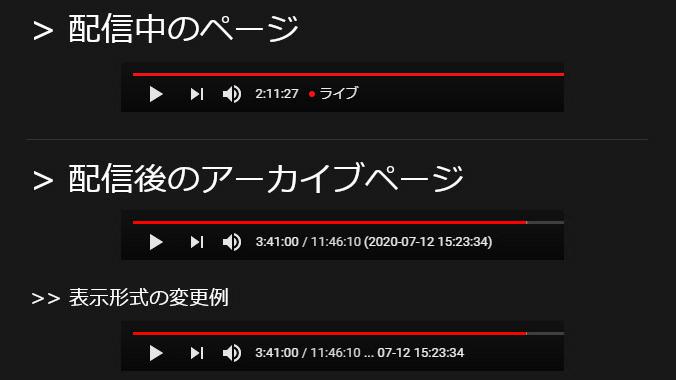
そこで、参加者全員のアーカイブで「同期対象としてマーク」をクリックして有効化します。
そして、「同期を実行する」をクリックすると、マークしたアーカイブで配信時の時刻で同期が行われます。
それぞれ再生時間はバラバラですが、配信時の時刻で同期が行われるので、リアルタイムで見た時と同じようにアーカイブを切り替えながら同時視聴することが簡単になります。
この記事のタイトルとURLをコピーする・関連記事YouTubeの音声を自動で光の楽譜に視覚化してくれる「YouTube Musical Spectrum」レビュー - GIGAZINE無料で友だちとYouTubeムービーを同時視聴しながらチャットできる部屋を作成可能な「SyncTube」 - GIGAZINEYouTubeのトレーニング動画を共有して一緒に運動&互いを見張ることが可能な「co-train.space」を使ってみた - GIGAZINEYouTubeのムービーをブラウザ上で簡単にループ再生&速度変更が可能な「SlowTube」レビュー - GIGAZINEYouTubeのムービーを見る前に高評価と低評価の割合が分かる「YouTube RatingBars」 - GIGAZINE
・関連コンテンツ
- Tweet
in レビュー, ソフトウェア, Posted by log1i_yk
You can read the machine translated English article here.







